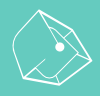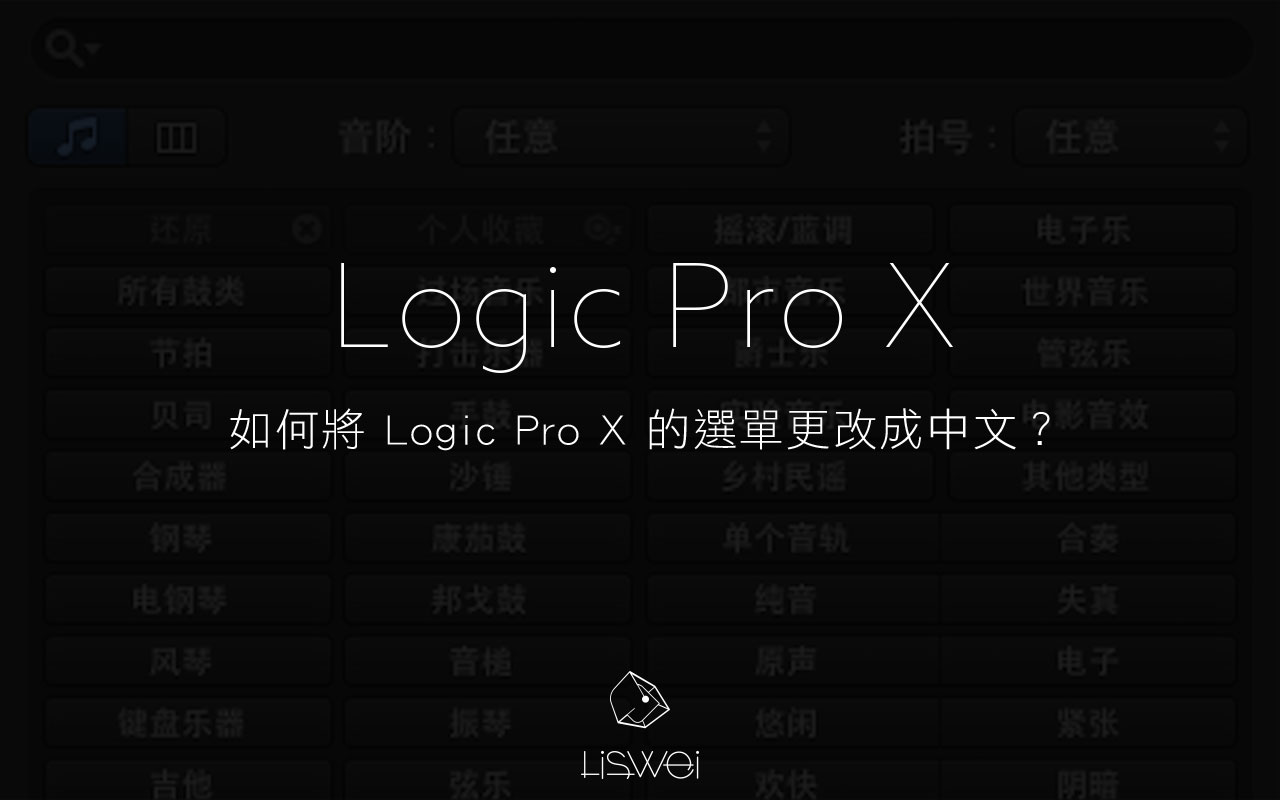Logic Pro X 簡介
Logic Pro X 是蘋果電腦在 2013 年 7 月 16 日開始發售的“新版“音樂製作軟體。除了更改了使用舊有的界面的外觀以及部分功能外,也新增了許多全新的功能。其中包括了豐富的取樣音源與音頻效果處理、以及控制工具的強化。同時也開發了Logic Pro X 專用的 iPad 軟體提供免費下載。好讓使用者可以透過 iPad 裝置進行遠端遙控。(Logic Pro X 的販售價格為 Nt.5,990 ,目前尚未提供 Logic Pro 9 用戶更新的服務)
如何將 Logic Pro X 的選單內容更改成中文界面?(簡體)
Step.1 點擊系統偏好設定
在 Dock 或 Launchpad 中點擊開啓 【系統偏好設定】
Step.2 點擊語言與地區
選取【系統偏好設定】中的【語言與地區】
Step.3 新增語言
點擊新增按鈕【+】
新增簡體中文
Step.4 排列語言優先順序
大部份的 MAC 軟體如果支援多語系選單,都會依照【系統偏好設定】中的【語言與地區】來 “決定” 選單的顯示語言。由於 Logic Pro X 尚未支援 “繁體中文” 的關係, 因此如果想看中文選單就得新增 “簡體中文” ,並將 “簡體中文” 排在 “繁體中文” 下面。(如此以來 Mac OS 的選單才會保持在 “繁體中文” 的狀態。)
Step.5 重新開機
關閉 【語言與地區】視窗後請重新開機。
Step.6 打開 Logic Pro X (完成)
感謝你的閱讀與分享
此文章是乃是個人的使用經驗,以及長久以來的資訊整理。如果你剛開始學【數位音樂】、【作曲】,或是正打算開始【寫歌】,希望上述的文章能對你有些幫助。如果你喜歡 LiSWEi 的文章,支持我們推動音樂的理念,請到我們的 FB 粉絲頁 設定「接受通知」跟「顯示於動態訊息」,這樣就可以持續收到 LiSWEi 精彩的文章以及豐富的資訊了。
更多 Logic Pro X 操作教學分享:
Logic Pro X:“錄音” 前你必須要知道的 11 個按鈕!
Logic Pro X 的 Region 複製、移動術!
Logic Pro X - Midi Drum 的編輯方法以及步驟
Logic Pro X – Midi Drum 的編輯方法以及步驟教學分享
LiSWEi 的 Logic Pro X 教程解說(課程內容)
Logic Pro 新手村,MIDI 編輯 4 部曲:入門篇!
Logic Pro X 如何連接 M-Audio MIDI Keyboard ?
如何更換 Logic Pro 操作界面 - 3 分變 Pro Tools!
Logic Pro X 完整操作說明 “免費” 下載 & 數位音樂保證班
Logic Pro X :Toolbar 13個好用的快捷工具!
Logic Pro X 常用工具概述
Logic Pro X:“錄音” 前你必須要知道的 11 個按鈕!
Logic Pro X:在 Editors 裡用滑鼠寫歌!
Logic Pro X:Musical Typing 讓我隨時隨地都可以創作音樂
Templates:如何在 Logic Pro X 中創建一個 “屬於自己” 的模板?
Show Advanced Tool : 為什麼我的 Logic Pro X 界面長的不一樣?
Startup Action:用更快速的方法開啓 Logic Pro X 工作?
Logic Pro X 的前置設定:Audio MIDI Setup